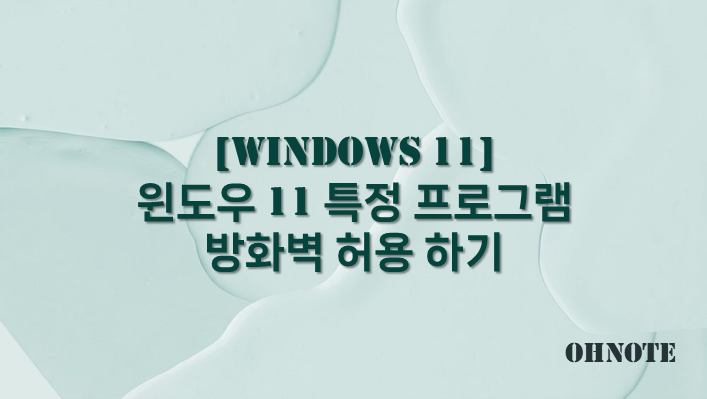
특정프로그램을 설치하여 사용하려 할 때 확인되는 내용 중 방화벽 허용 관련 내용이 있을 수 있습니다. 프로그램을 사용하려 할 때 방화벽을 통과해야 하기 때문에 발생 하는데요 하지만 설치 시에 묻는 방화벽 허용을 하지 않았거나 특정 이유로 방화벽이 막혀있다면 프로그램이 작동하지 않게 됩니다. 이럴 때는 특정 프로그램만 방화벽을 허용해야 하는데요 이번에는 윈도우 11에서 특정 프로그램 방화벽 허용하는 방법을 알아보겠습니다.
목차
특정 프로그램 방화벽 허용
1. 특정 프로그램만 방화벽을 허용하기 위해 작업표시줄 검색에서 방화벽 및 네트워크 보호를 찾아 클릭해 주세요

2. Windows Defender 방화벽 왼쪽메뉴 중 Windows Defender 방화벽을 통해 앱 또는 기능 허용을 클릭해 주세요

3. 특정 프로그램을 추가하기 위해 설정변경과 다른 앱 허용을 순차적으로 클릭해 주세요

4. 찾아보기를 클릭 한 다음 방화벽을 허용하려 하는 프로그램을 선택 후 열기를 클릭해 주세요
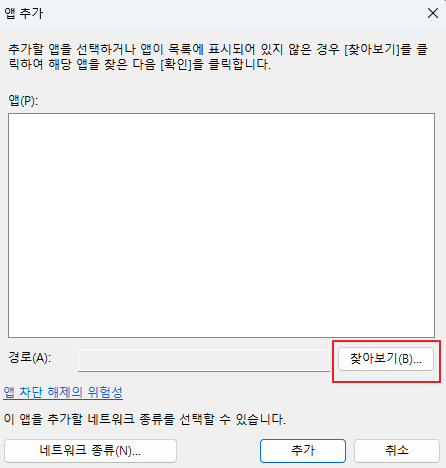
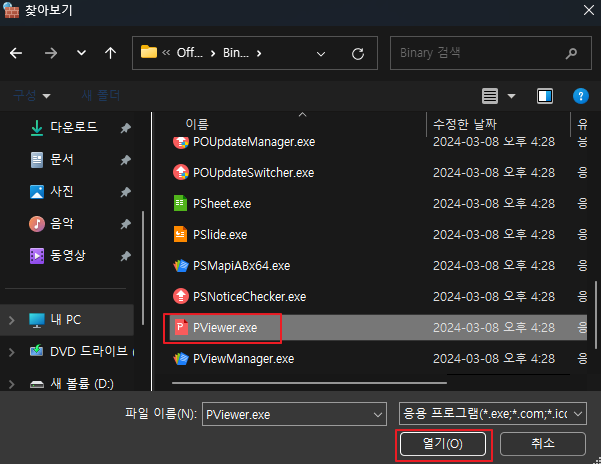
5. 프로그램을 선택하였다면 추가를 클릭해 주세요

6. 방화벽 허용을 하려 하는 프로그램이 추가되었으며 개인, 공용 네트워크 둘 다 방화벽을 허용하기 위해 체크한 다음다음 확인을 누르면 방화벽 허용설정이 완료됩니다.
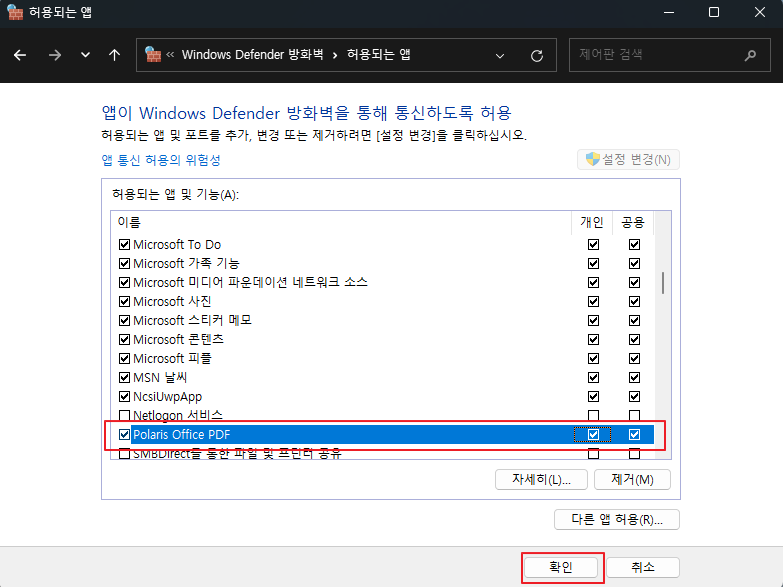
마치며
방화벽은 내 PC를 보호할 수 있는 아주 중요한 기능 중 하나입니다. 하지만 해당 기능으로 인해 프로그램을 사용 못할 수도 있습니다. 확인이 된 정상적인 프로그램을 사용할 때 방화벽 허용이 필요하다면 위내용 참고하여 특정 프로그램만 방화벽 허용해 보시길 바랍니다.
'IT노트 > Windows 11' 카테고리의 다른 글
| [Windows 11] 윈도우 11 마우스 포인터 크기 및 색 변경하기 (0) | 2024.05.23 |
|---|---|
| [Windows 11] 윈도우 11 프로그램 설치 경로 확인 (0) | 2024.05.20 |
| [Windows 11] 윈도우 11 디스플레이 해상도 변경하는 방법 (0) | 2024.05.17 |
| [Windows 11] 윈도우 11 휴지통 용량 늘리는 방법 (0) | 2024.05.16 |
| [Windows 11] 윈도우 11 언어팩 설치 및 표시언어 변경 하기 (0) | 2024.04.27 |
| [Windows 11] 윈도우 11 사용자 계정 컨트롤 알림 끄기 (0) | 2024.04.25 |
| [Windows 11] 관리자 권한으로 프로그램 실행하기 (0) | 2024.04.25 |
| [Windows 11] 사용자 계정 관리자 권한으로 변경하는 방법 (0) | 2024.04.25 |



